阿里钉钉app
类似应用
-

BOSS直聘app2023最新版 办公商务 / 136.38 MB
-
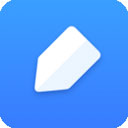
-
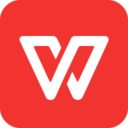
WPS Office手机版 办公商务 / 99.46 MB
-

officesuite premium高级内购修改版 办公商务 / 88.88 MB
-
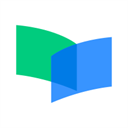
精品推荐
本类排行
- 1 下载
- 2 下载
- 3 下载
- 4 天翼云盘2023最新版本
- 5 启信宝app
- 6 律师馆法律咨询app
- 7 番茄ToDo最新版
- 8 WPS便签app
- 9 有道云笔记修改版
- 10 腾讯文档app
详情介绍
阿里钉钉app最新版2023是阿里巴巴集团专为企业打造的一个工作商务沟通、协同、智能移动办公平台,帮助数千万企业降低沟通、协同、管理成本,提升办公效率,实现数字化新工作方式。该软件围绕办公自动化应用和用户导入展开,审批模板、打卡、日报功能升级,新增邀一得一红包功能。新增12种审批模板,支持添加附件、时间字段和api导出数据。同时新增审批同意也可添加意见,请假可与法定节假日关联等特性。 调休加班出差,采购付款申请,用车用章合同审批,会议预定物品领用等日常办公事物都可以通过线上审批轻松完成。它存在的意义就是确保要传达的重要消息送达到每一个员工并获得回应,同时作为团队协作即时通讯软件的钉钉app主要有免费商务电话、DING、消息已读未读、团队组建。不明觉厉的是阿里钉钉app的“澡堂模式”功能,可实现已读消息30秒后自动清除,私密信息的安全性得到大幅度提升。此外,用户可以在这里对日常的工作进行管理,非常的方便,一键布置任务,钉钉上班签到打卡,还有更加方便的沟通方式,重要事情钉一下。同时,这款软件对于企业来说无疑不是一款方便快捷的办公软件,企业可以通过它进行建立联系,方便企业内部人员沟通,不但可以节约沟通成本还能提高办事效率,提升办公效率,让数千万企业提前进入到云和移动办公时代。有需要的用户们快来站下载吧!
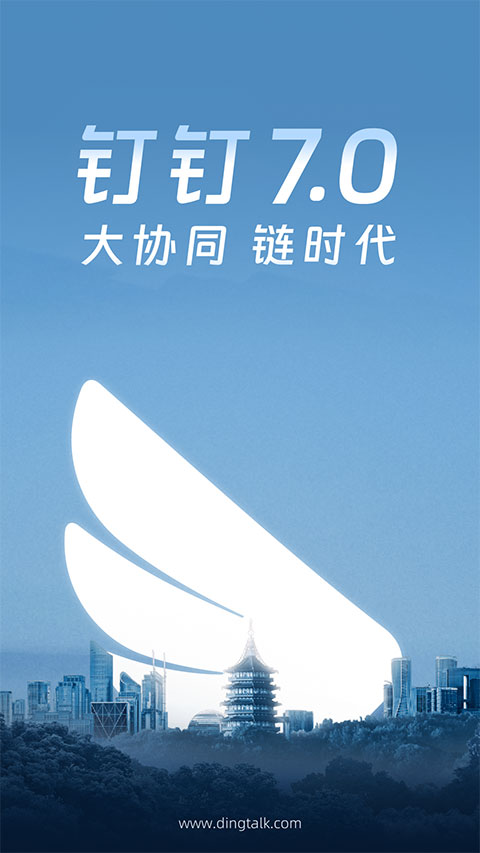
软件亮点
1、直播预约:可提前获得直播链接进行宣传,打通钉钉日历,开播前进行提醒。
2、权限自由设置:主播可设置直播为公开可见或企业内可。
3、多群联播:轻松将单场直播同步到多个群。
4、实时互动:支持连麦、聊天、点赞、签到、答题等丰富的互动形式。
5、直播录制:自动保存直播录像,方便直播内容沉淀和二次传播。
6、直播数据统计:观看人数、观看时长等数据精细记录,直播培训效果可衡量。
7、直播回放云剪辑:回放视频支持掐头去尾、添加字幕、调节原声音量等,更好满足培训视频、年会视频等沉淀传播需要。
1、一键开播
简单易上手,一键开播。手机电脑都可用,iOS/Android/Windows/Mac都支持。
2、多群联播
无需繁琐地逐个转发,轻松将单次直播同步到多个群聊。
3、直播录像可回看
自动保存直播录像,错过直播也可方便地查看录像回放。
4、观看数据可统计
观看人数、观看时长等数据精确记录,培训效果清晰可见。
阿里钉钉app最新版2023怎么用
1、在本站下载并安装阿里钉钉app最新版2023,点击列表当中的班级群组
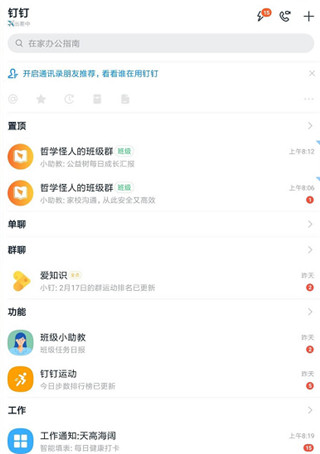
2、接着,点击页面下方功能区当中的填表
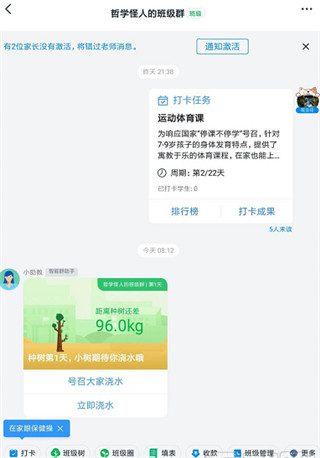
3、然后,然后在默认的模板当中,我们找到远程签到功能,点击进入。
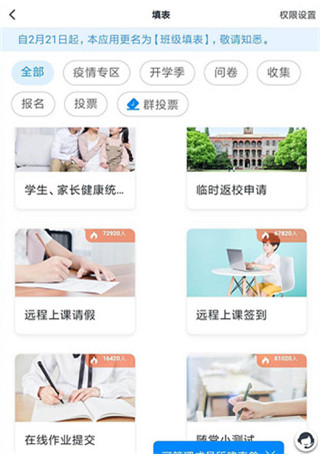
4、随后,接着我们可以根据自己的需要来编辑模板,然后点击完成。
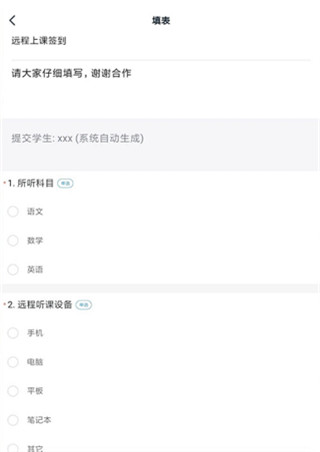
5、最后,最后选择需要进行签到的人群,点击发布即可。
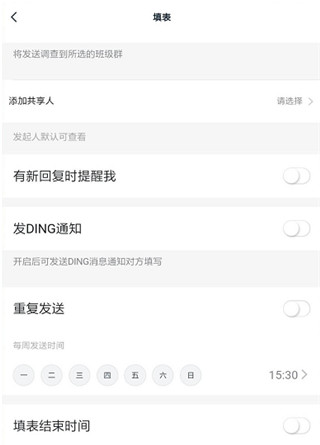
以上就是小编为大家准备的关于阿里钉钉app最新版2023的介绍了,希望可以帮助到大家。
钉钉打卡app怎么自动打卡?
1、下载安装好钉钉考勤打卡app,来到工作台点击考勤打卡。
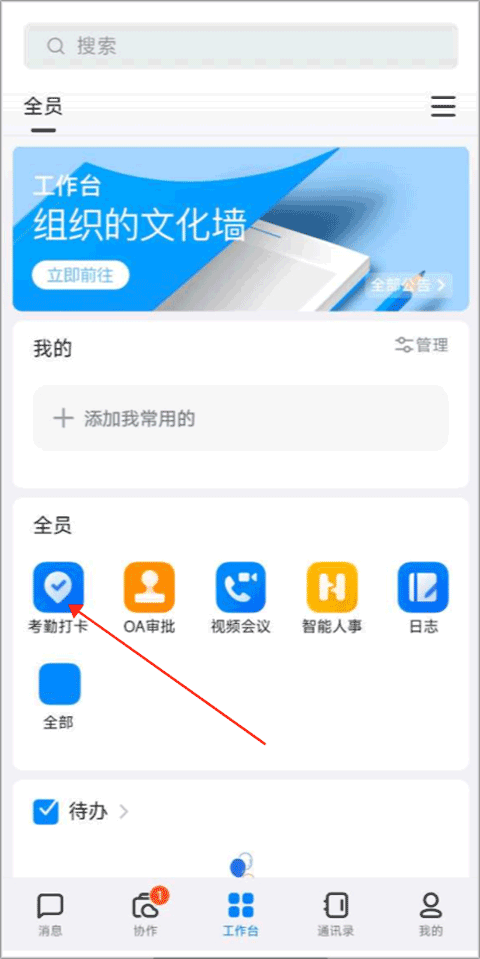
2、进入到打卡界面之后,点击设置。
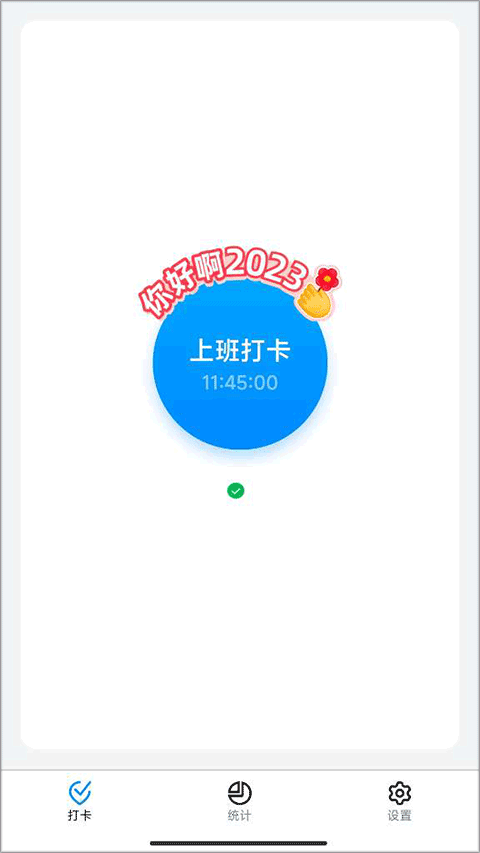
3、来到设置界面的选项之后,点击极速打卡选项。
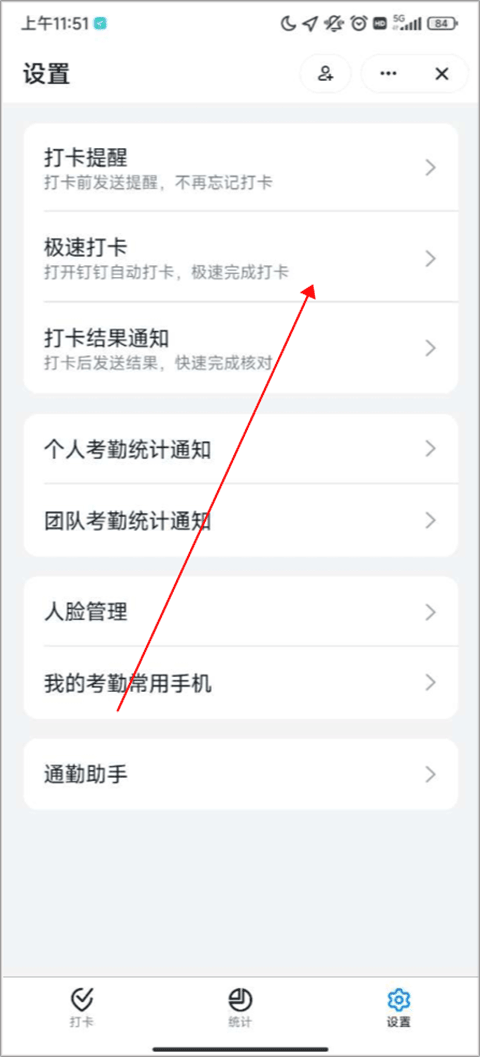
4、进入到极速打卡界面之后,把上班极速打卡和下班极速打卡后面的按钮打开即可。
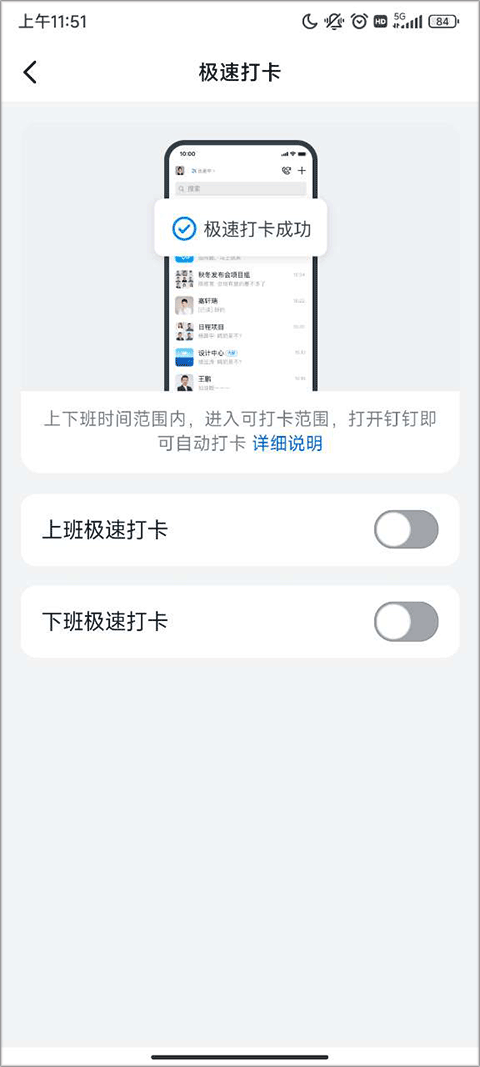
如何加入视频会议?
1、方式1:使用入会口令加入会议:打开钉钉移动端App>>点击右上角会议 图标>>点击加入会议>>输入入会口令加入会议
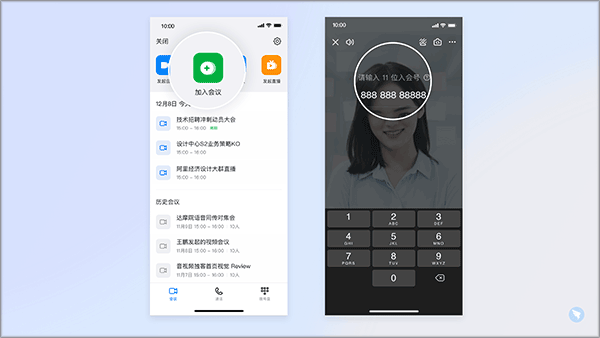
2、方式2:使用入会链接加入会议:在移动端聊天窗口选择对方发送的入会链接>>点击进入会议
注:如果是在别的应用平台点击入会链接选择进入会议,会自动跳转至钉钉移动端App内并加入会议
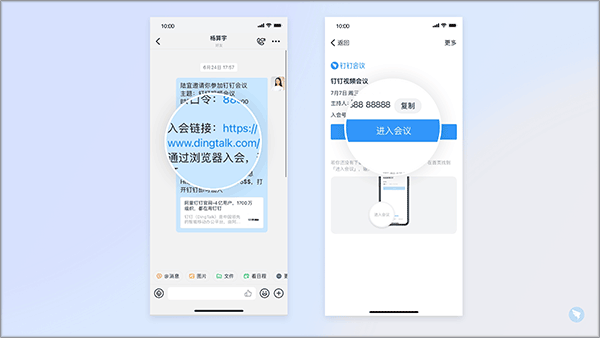
3、方式3:使用会议卡片加入会议:打开移动端APP>>在聊天窗口选择对方发送的会议卡片>>点击进入会议
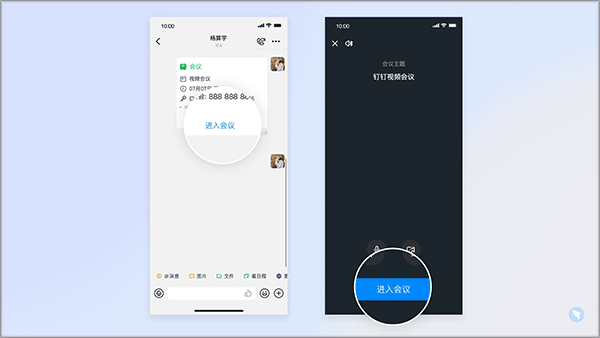
4、方式4:使用日历加入会议:打开钉钉移动端APP>>点击左上方日历 图标>>点击想要进入的会议>>选择进入会议
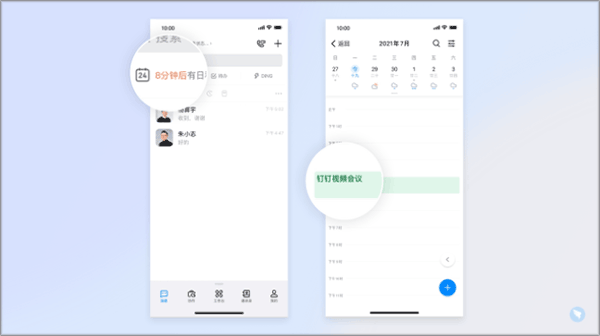
5、方式5:已经开始的会议,可以通过移动端对话框顶部的提示栏快速入会
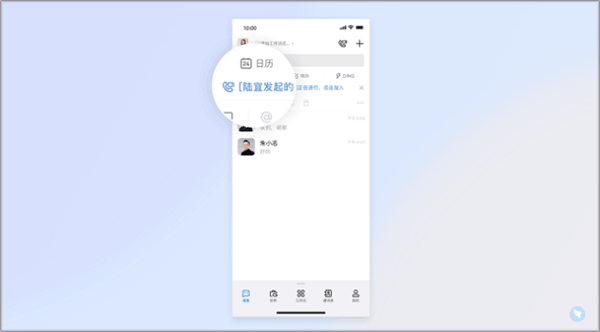
阿里钉钉app分享屏幕方法
1、首先打开钉钉,选择你要联系的联系人,点击下方的视频会议;
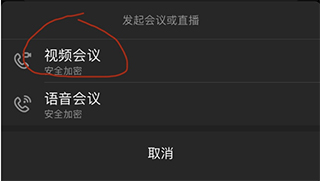
2、选择发起视频会议;
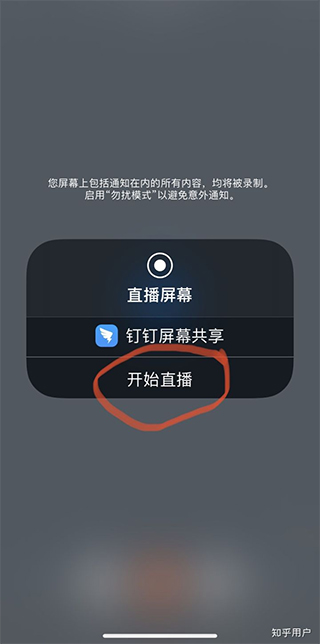
3、进入之后选择右下角的电脑图标;
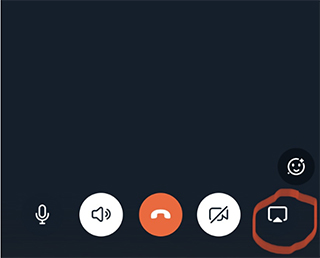
4、点击屏幕共享或者直播即可。
视频会议最多容纳多少人
1、钉钉免费为企业/组织用户开放302方不限时长视频会议,支持百人随时在线开会
2、如果您是个人用户还未加入组织,您的视频会议最高人数只有30人,建议您可以选择加入组织或者创建组织
3、钉钉为不同规模和需求的团队提供了最经济、最适用的付费方案,若会议超出302方,请使用电脑端点击此处提交视频会议企业版申请,提交后工作人员会在5个工作日左右和您联系。
应用截图
其他版本
相同厂商
相关文章
- 攻略

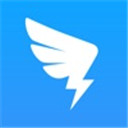
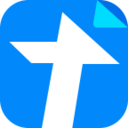


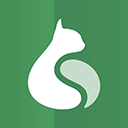




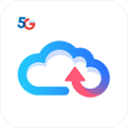

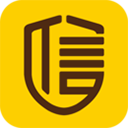





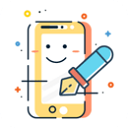
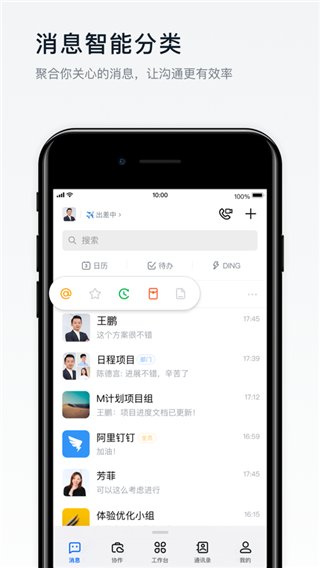
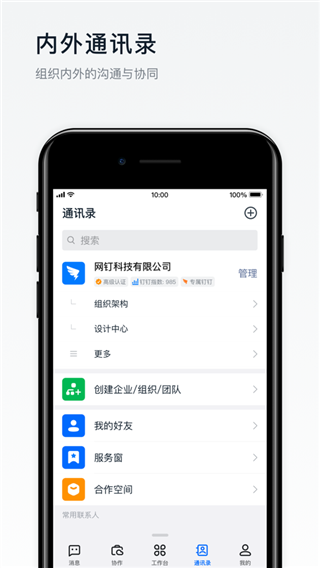
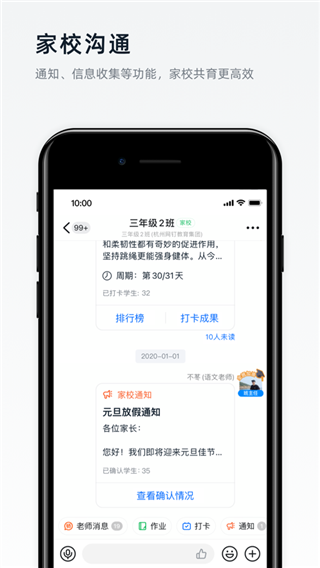
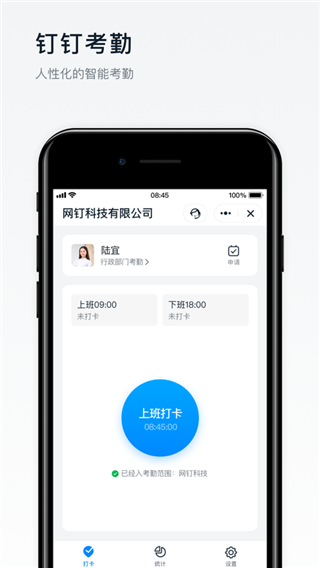
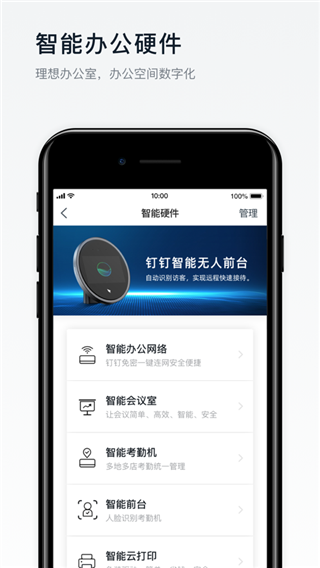


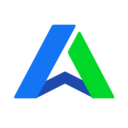
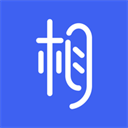
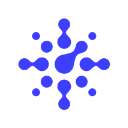

 赣公网安备 36010802000474号
赣公网安备 36010802000474号